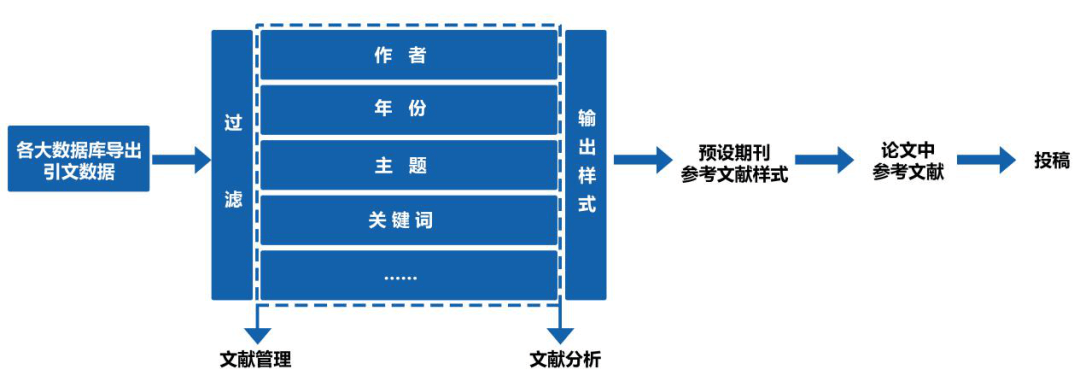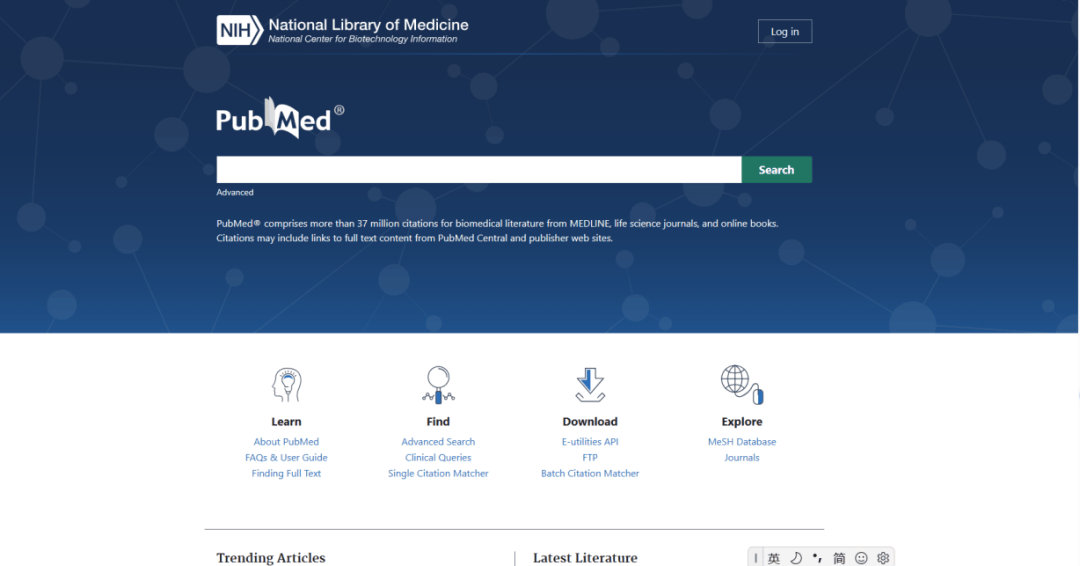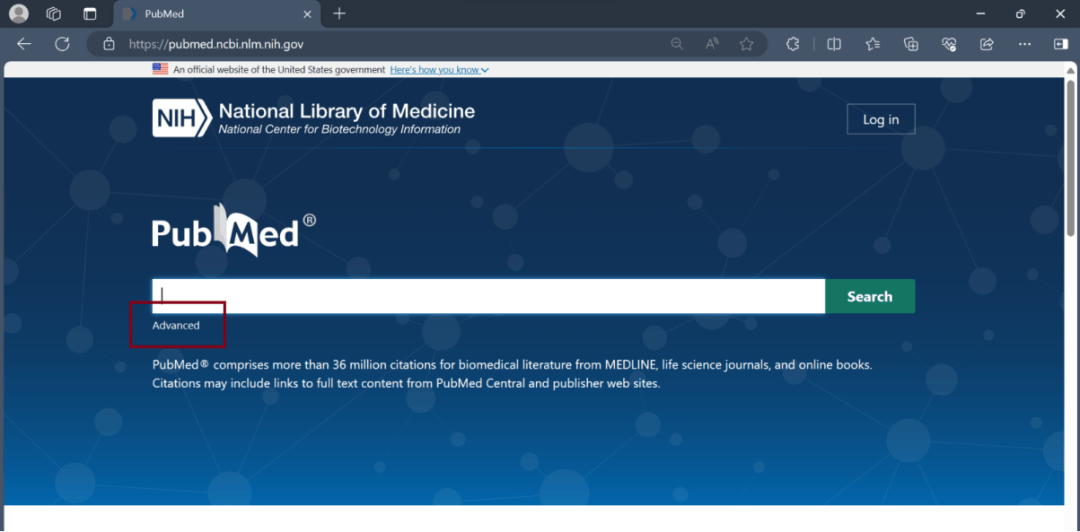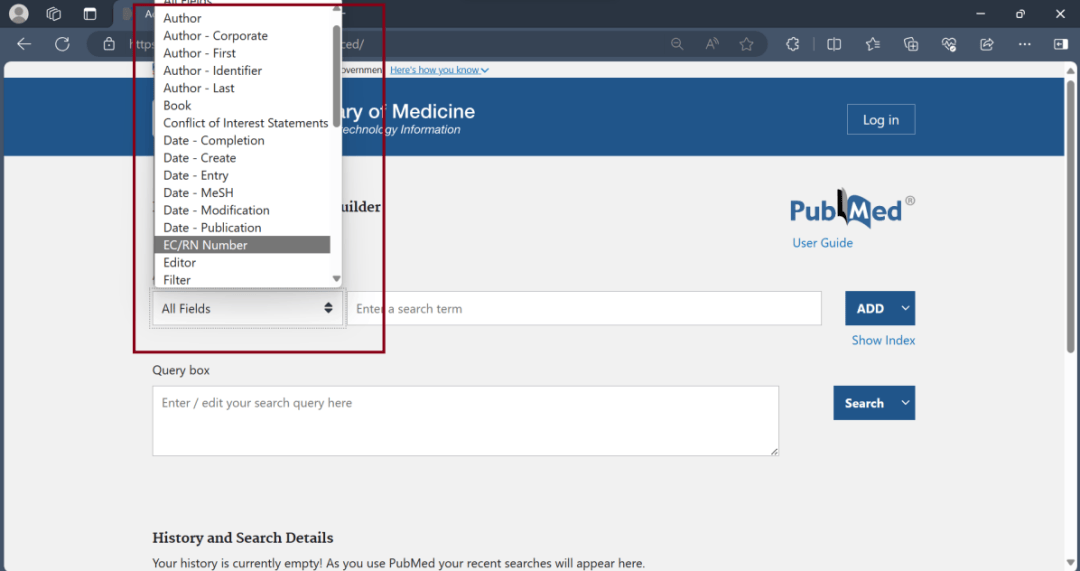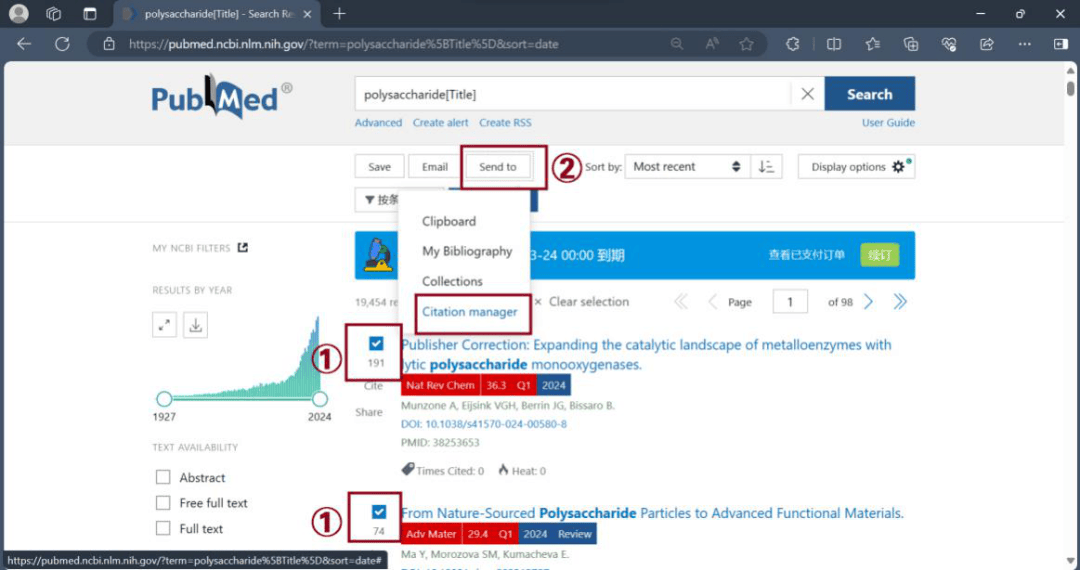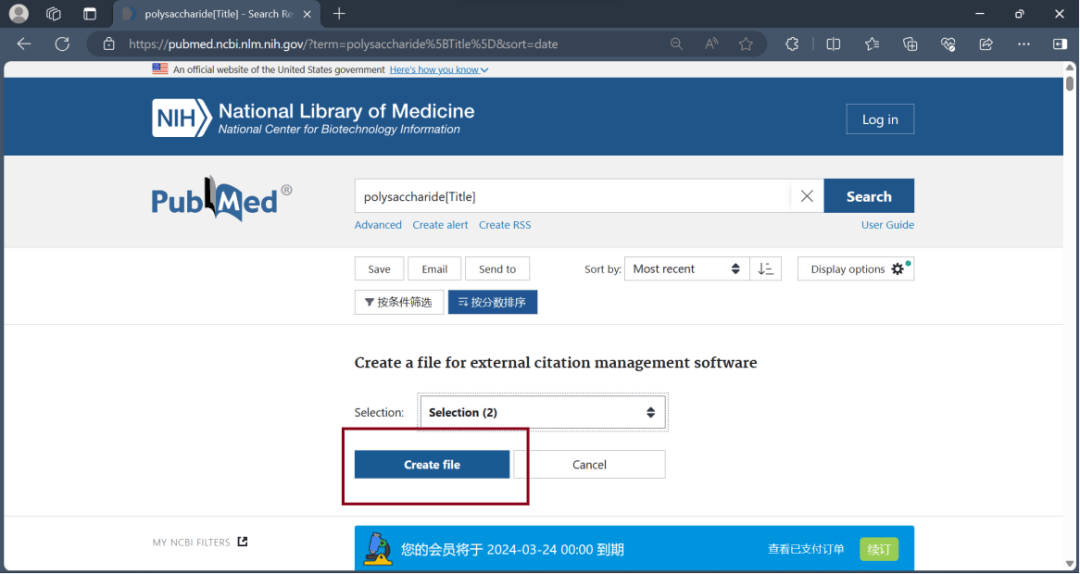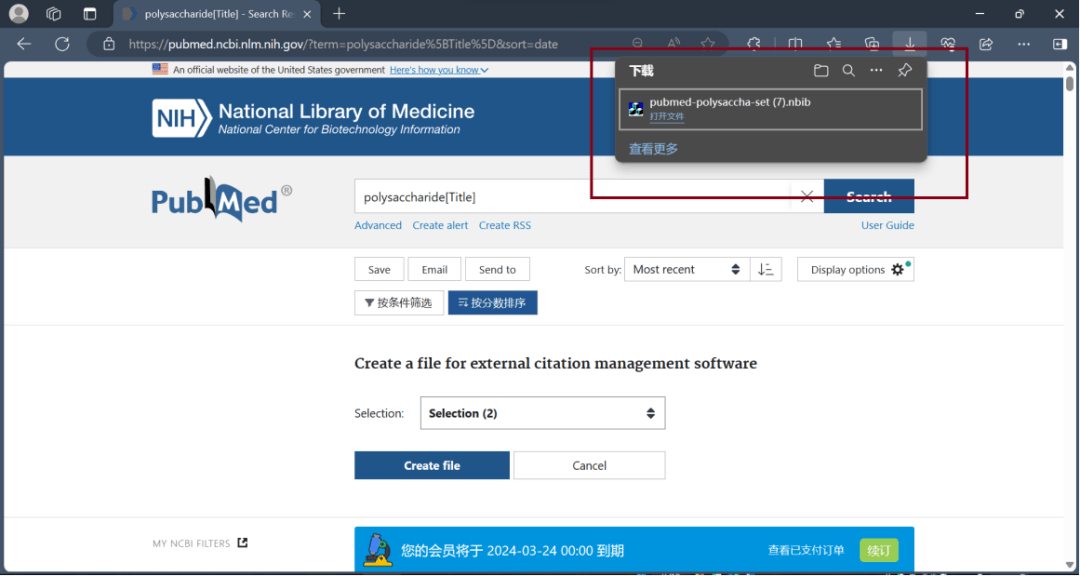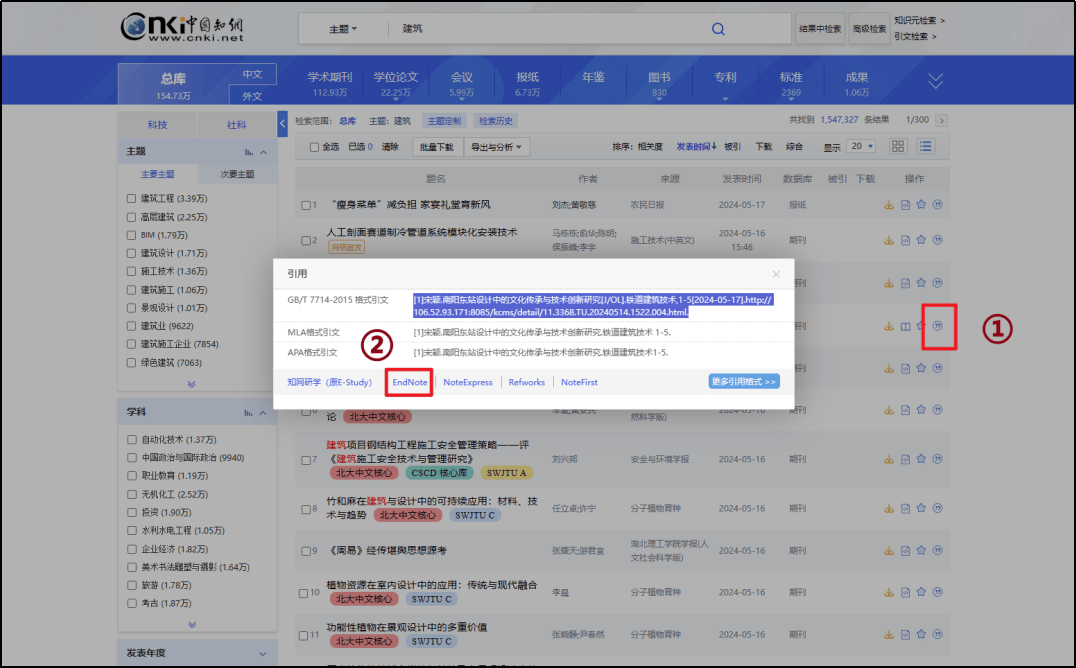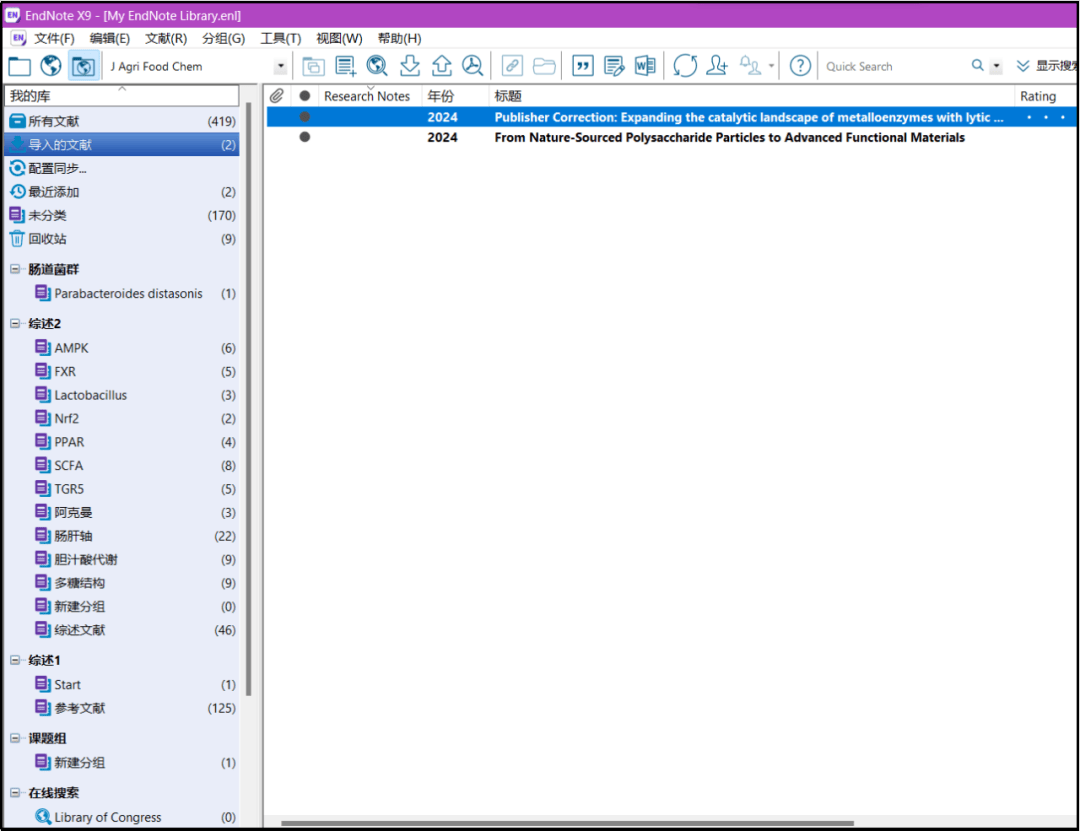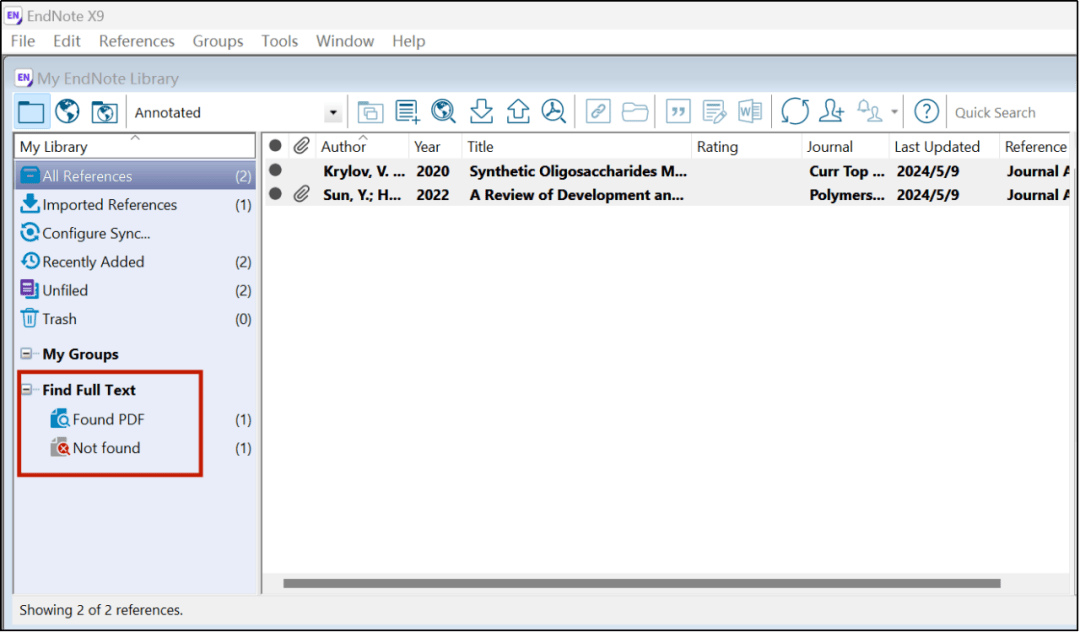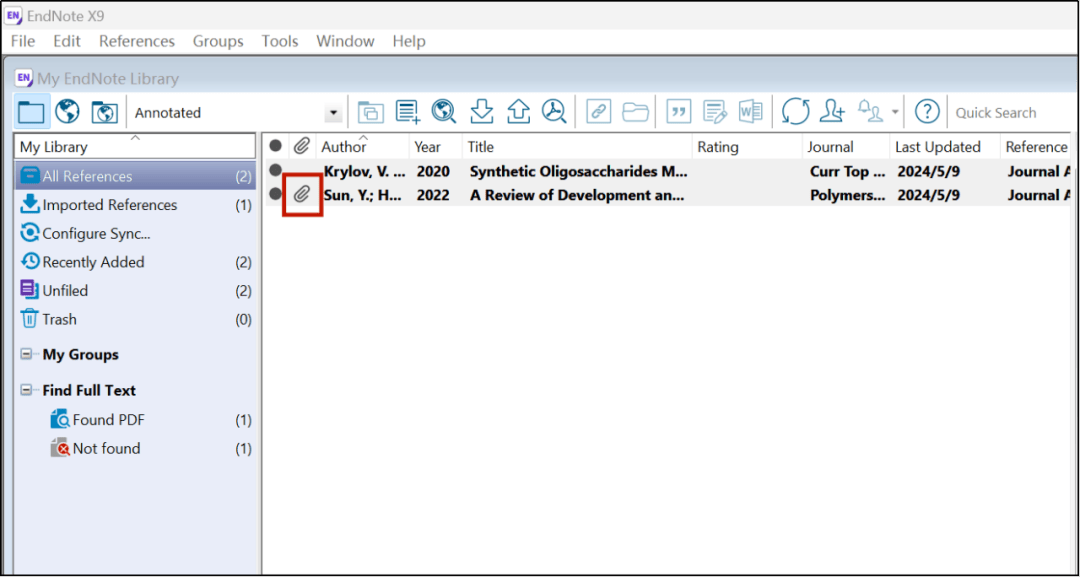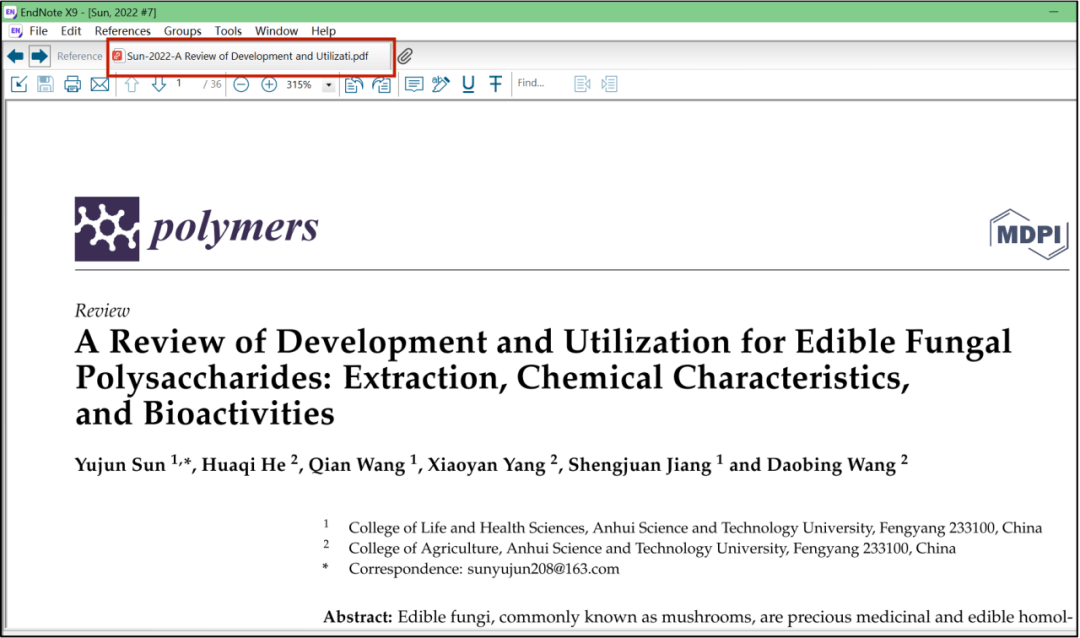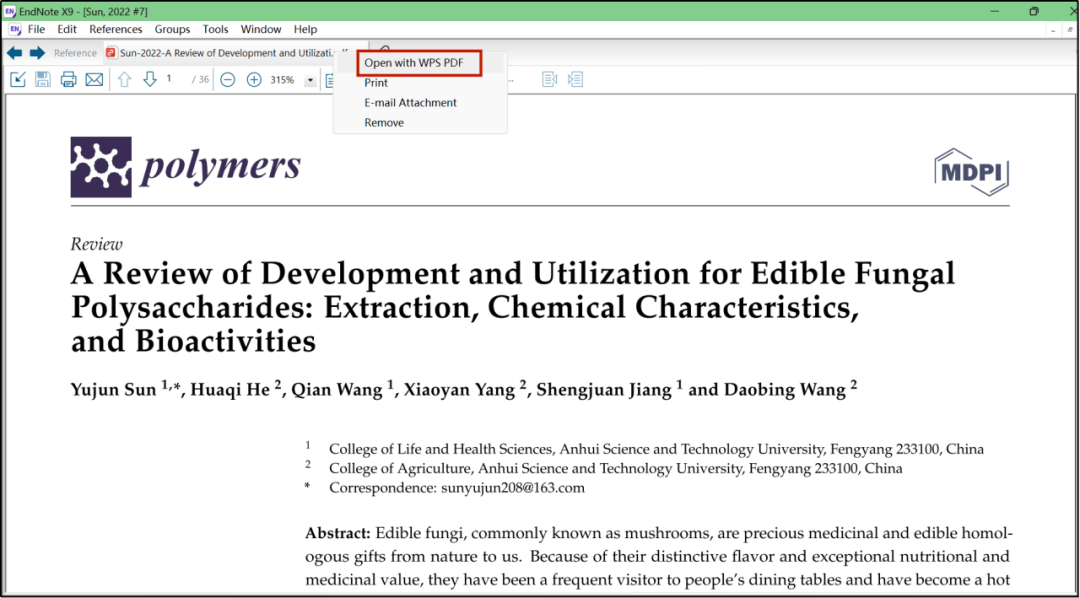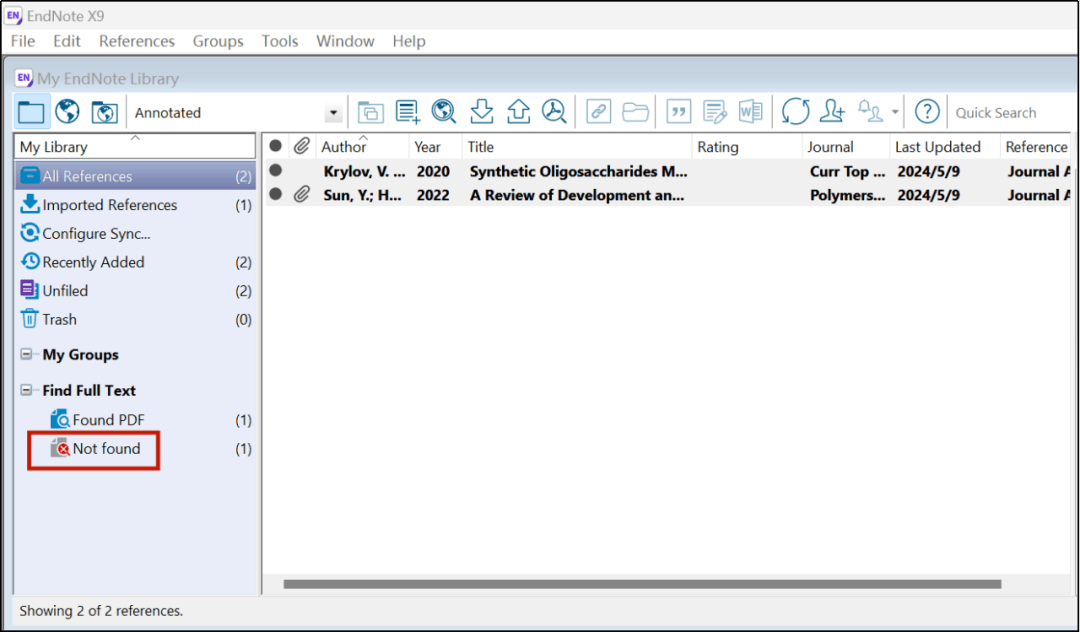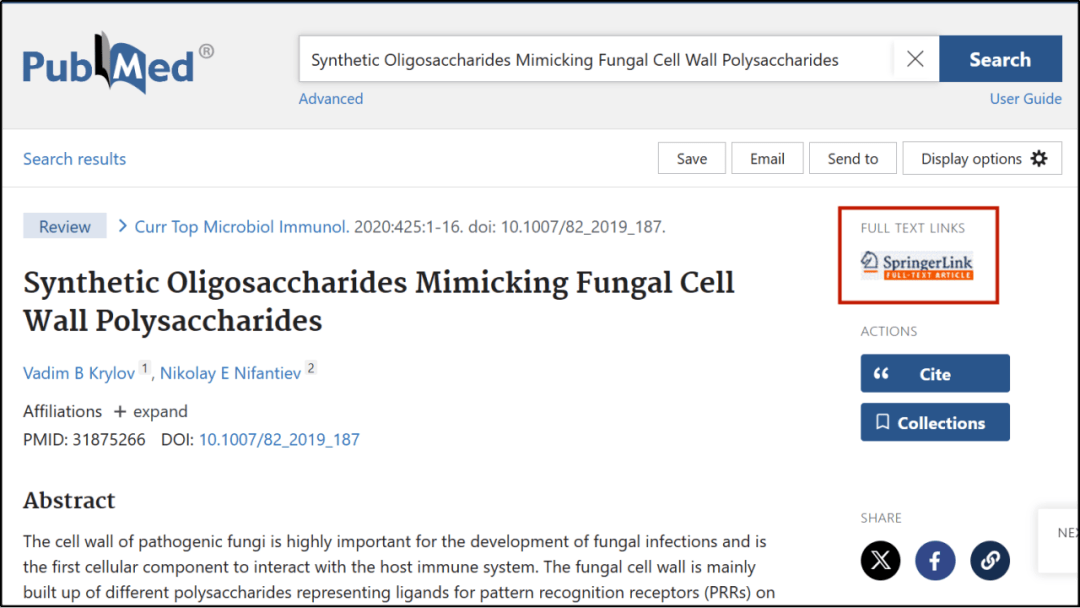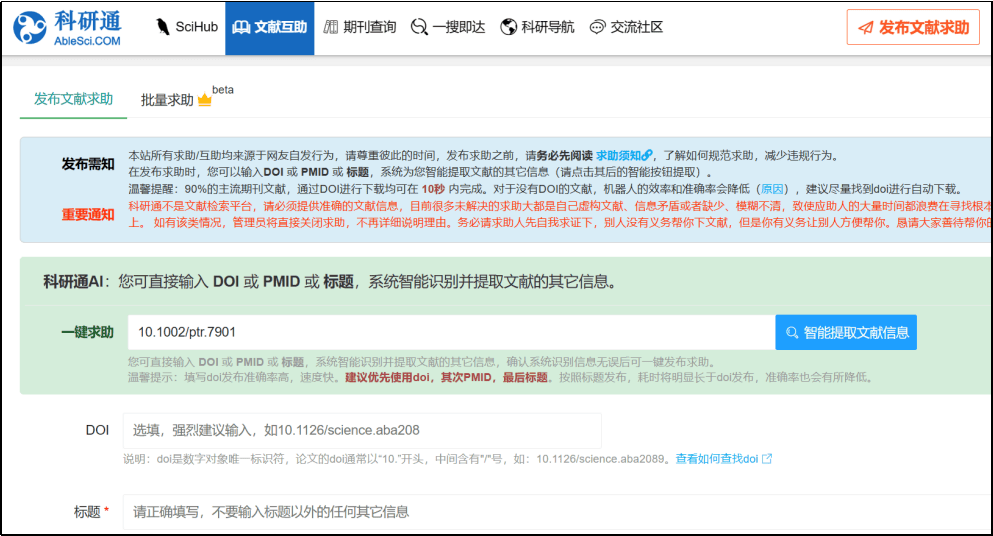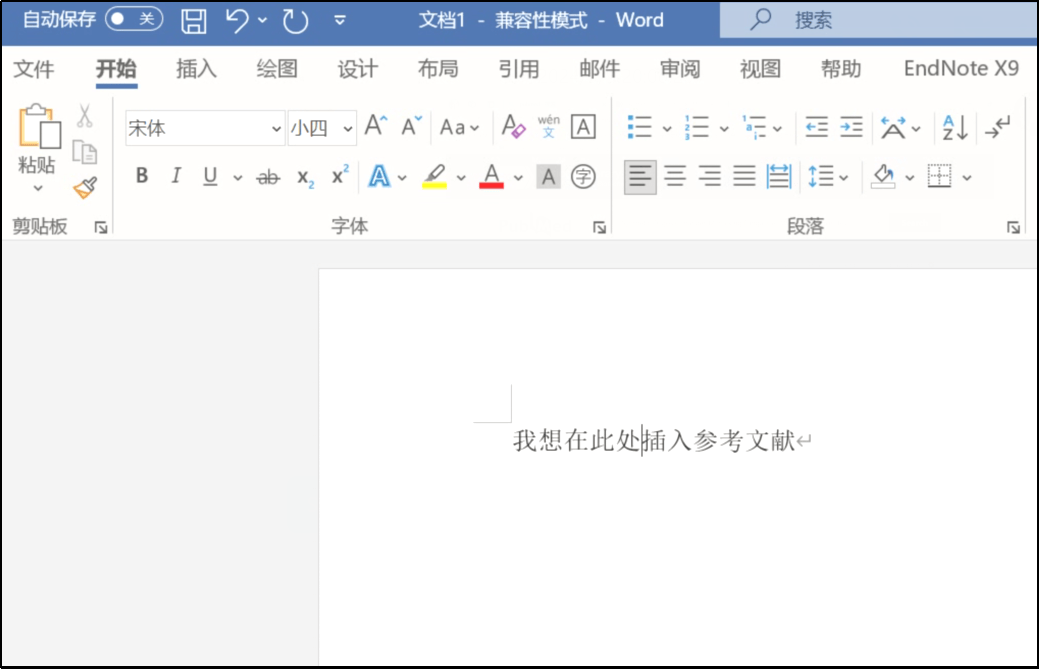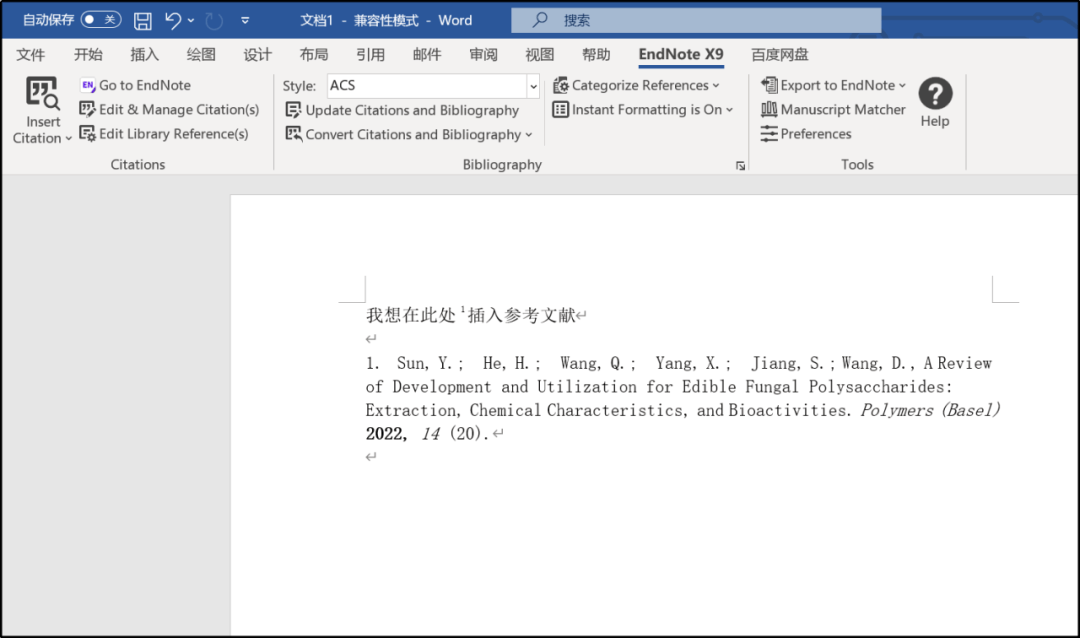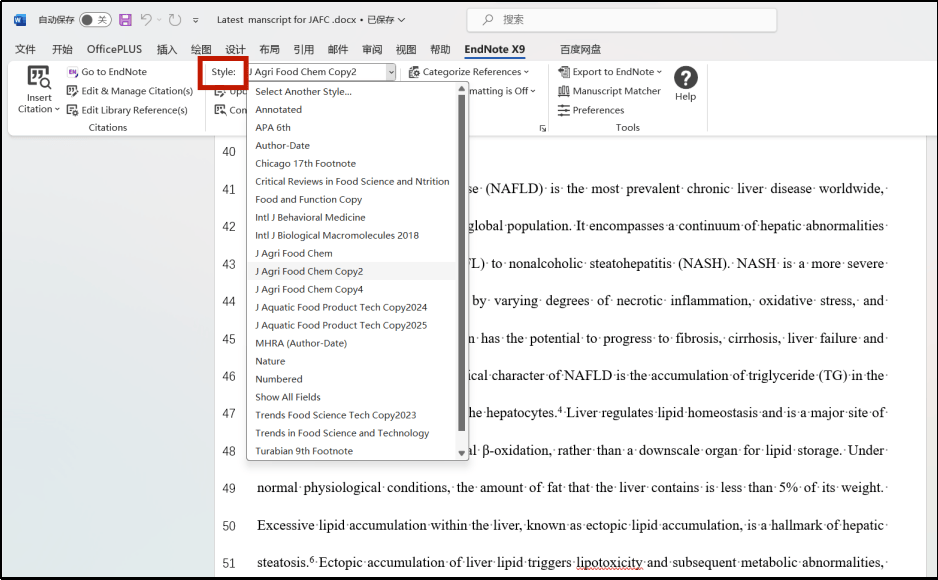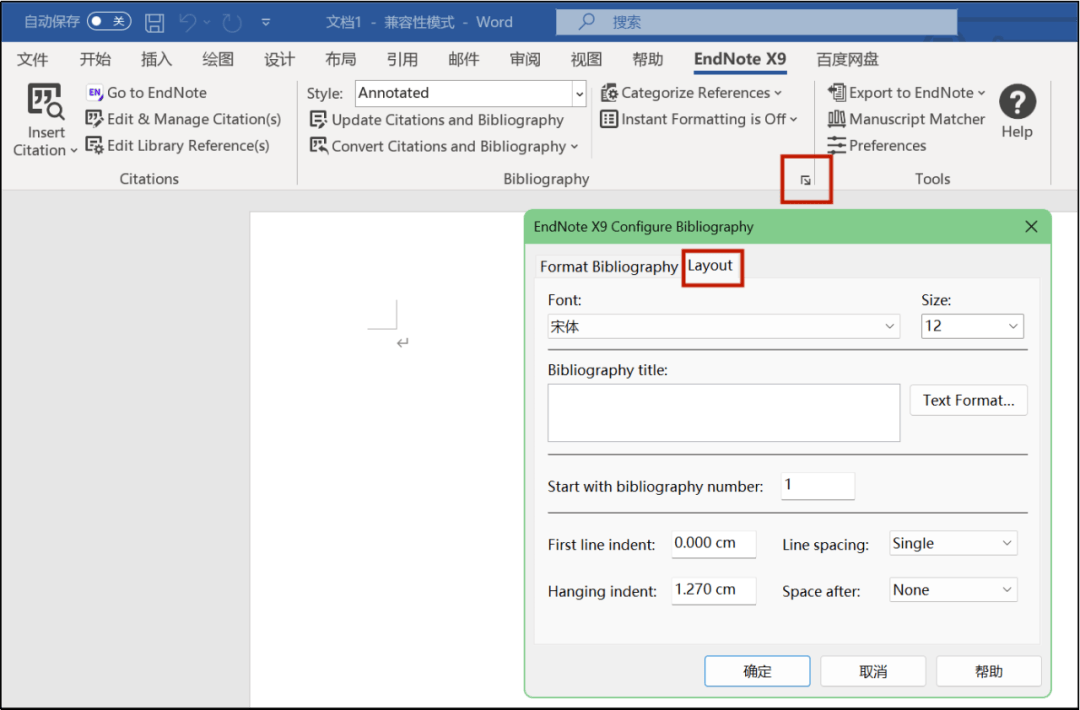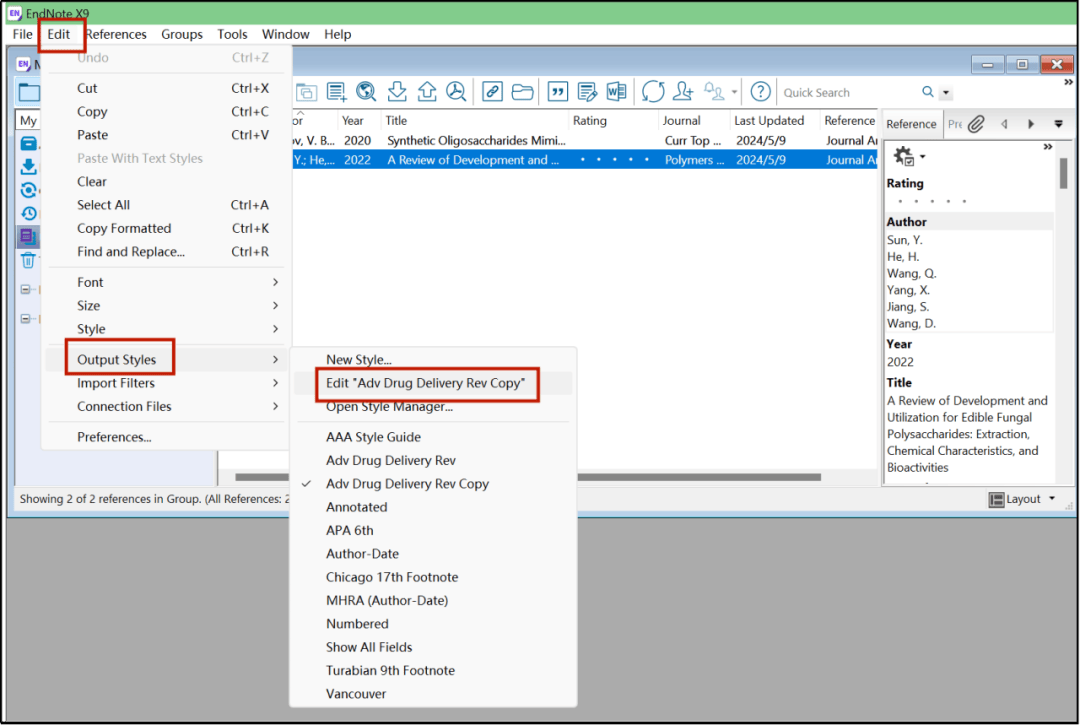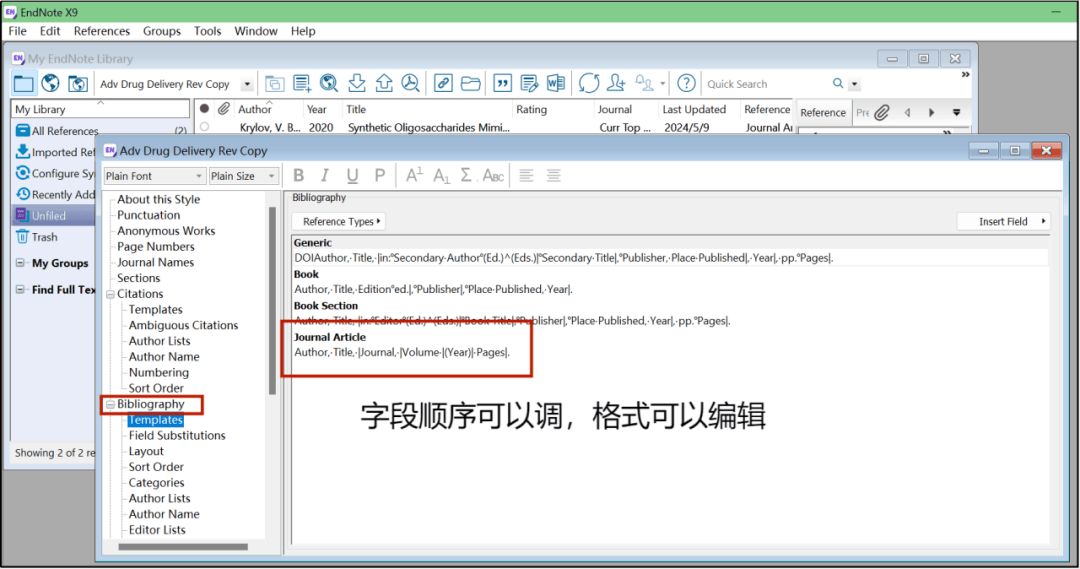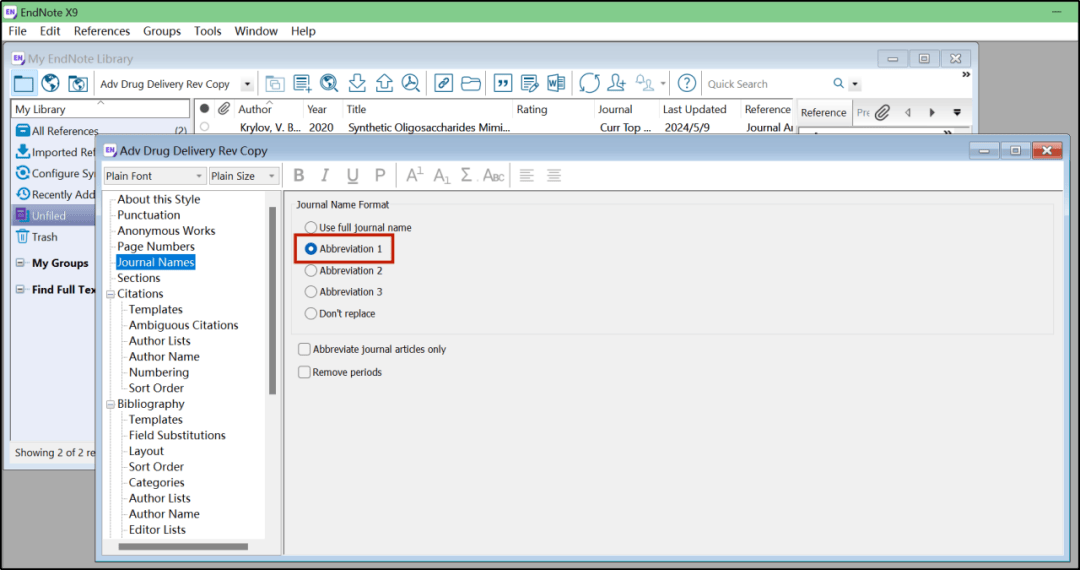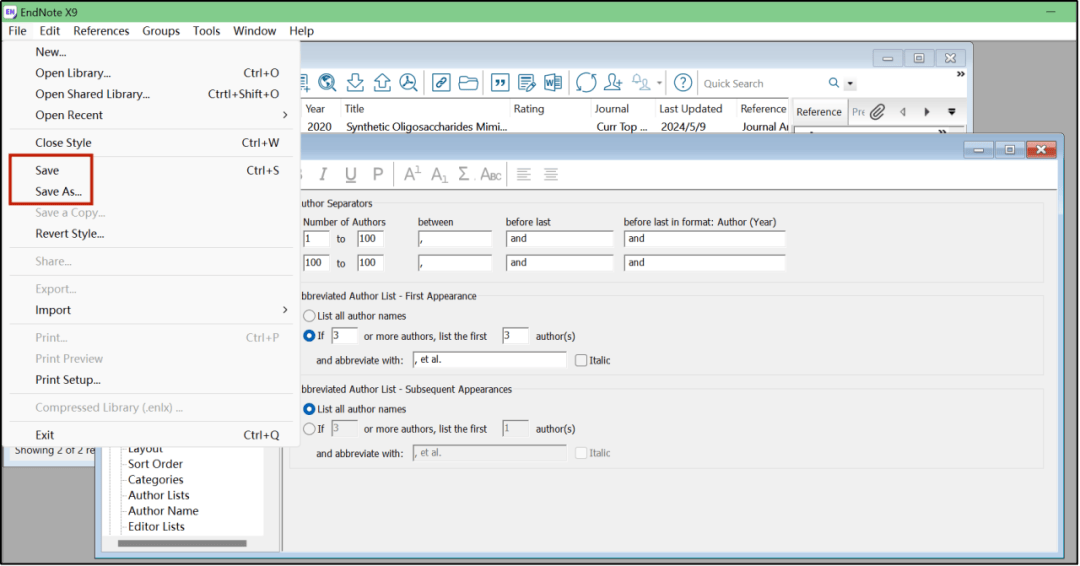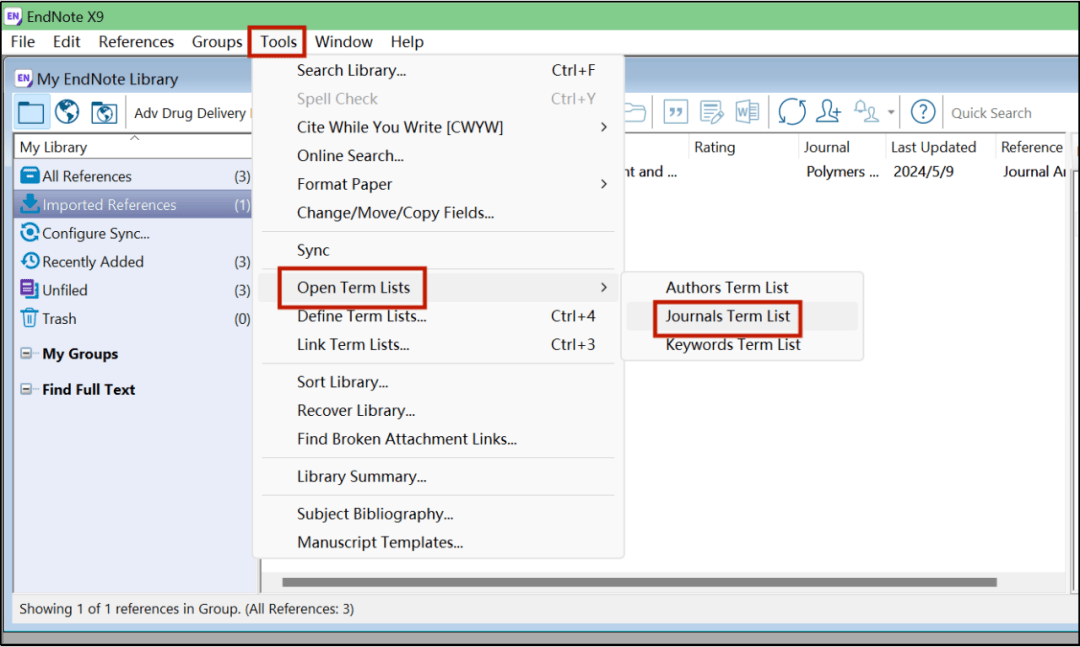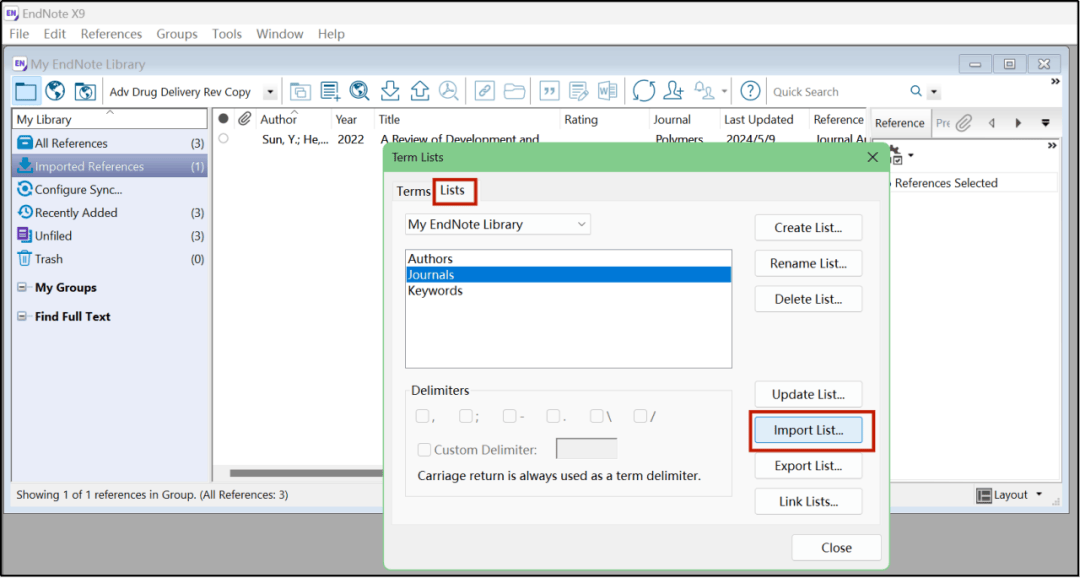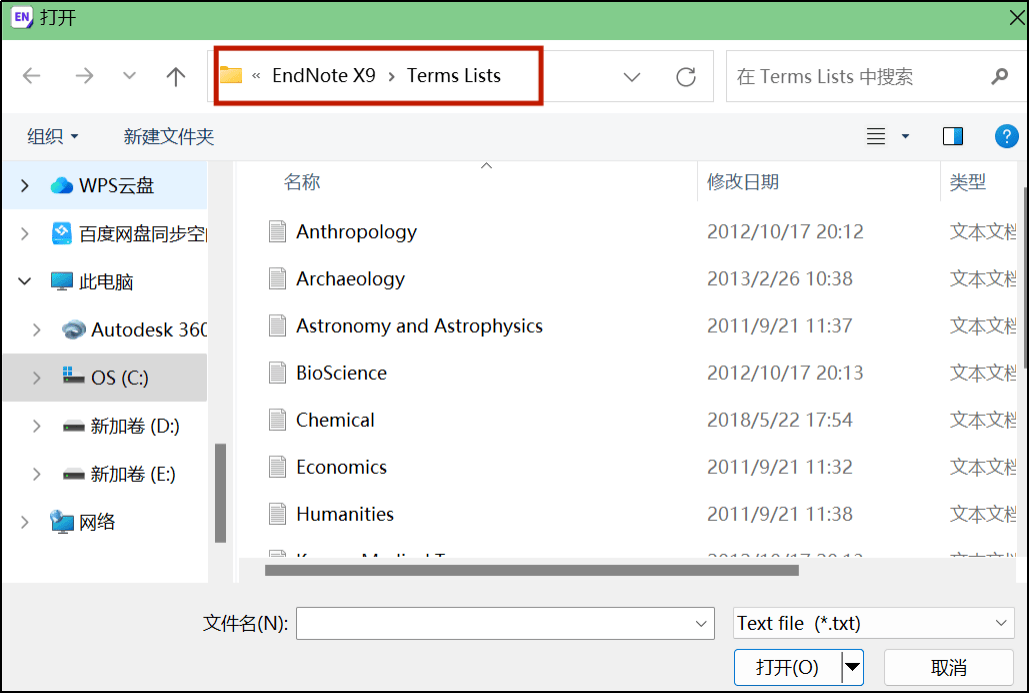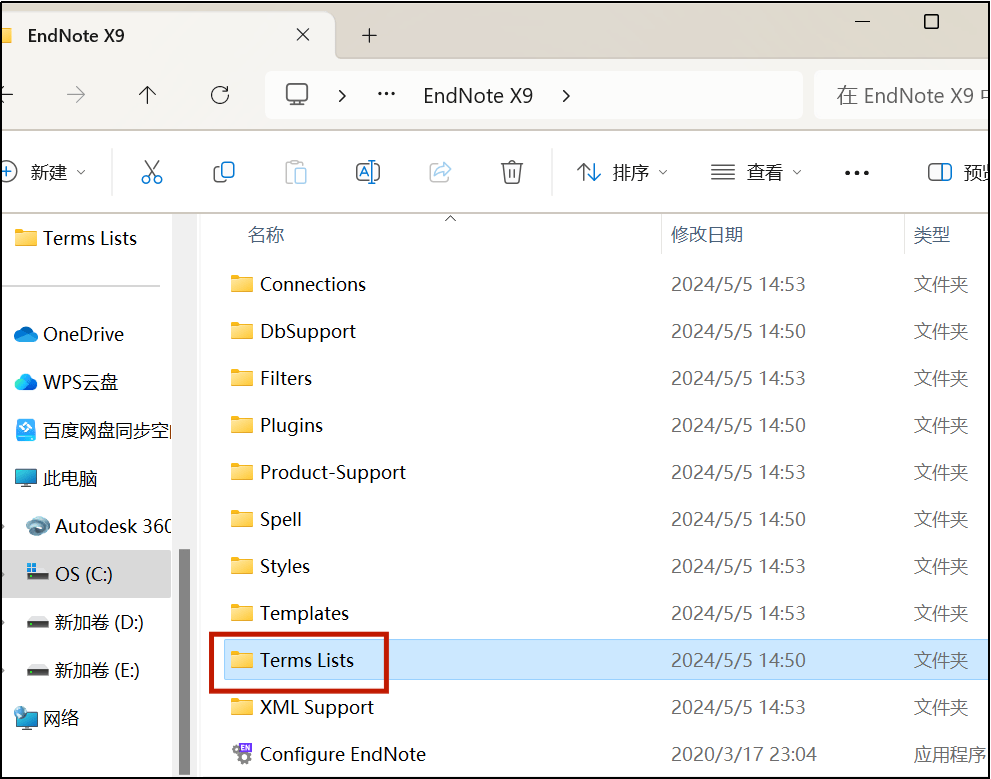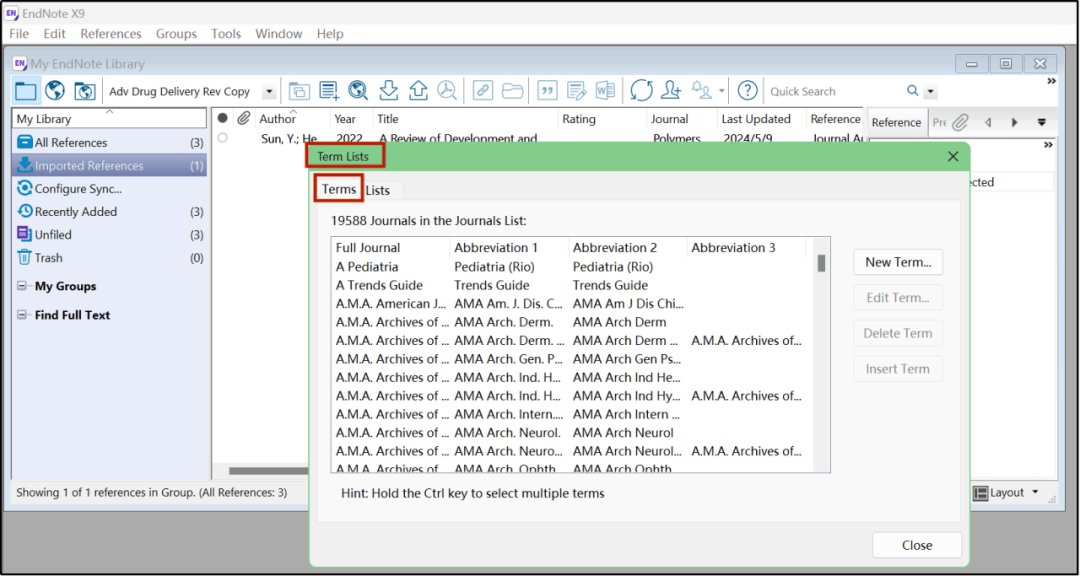| 科研宝典 · 工具篇 | 您所在的位置:网站首页 › 如何导出论文目录文献格式图片 › 科研宝典 · 工具篇 |
科研宝典 · 工具篇
|
01EndNote是什么 Ⅰ. Endnote的定义和功能 EndNote是SCI(Thomson Scientifi公司)的官方软件,被广泛用于文献管理。可以帮助科研人员阅读、管理、分析文献,进行笔记与备注、文献固定格式导出。同时,它还具备数据迁移等功能。相较于其他管理文献的软件,EndNote优势在于系统资源占用小,并且能够有效实现功能的拓展与叠加。 小编将重点为大家介绍:如何在EndNote软件中实现文献的导入、管理与格式导出。
▲EndNote的工作流程 Ⅱ. EndNote下载链接及安装步骤 安装环境:Windows7及以上,32/64位操作系统 硬件要求:CPU@2+GHz,内存@4G(或更高) 官网下载链接:EndNote (https://endnote.com/) Ⅲ. 建立EndNote数据库的常用方式 1)EndNote格式文件识别导入文献 2)PDF文件以及文件夹识别导入文献 3)手动导入文献(较为繁琐) 02 导出EndNote引文数据 以PubMed数据库(检索内容包含“生命医学”“生命科学”两大板块)下载EndNote格式为例。 STEP 1 数据库登录 PubMed可以用游客的身份登录并下载检索结果,无需登录账号及进行付费。PubMed的网站地址:https://pubmed.ncbi.nlm.nih.gov/
▲Pubmed网站页面 STEP 2 检索步骤 PubMed高级检索操作指南如下:点击搜索条下方Advanced,选择条目后输入检索词,然后点击右侧的Search即可进行文献检索。
▲打开高级检索
▲选择条目,添加搜索关键词 STEP 3 下载EndNote格式文献 勾选目标文献——发送到引文管理——选择建立文件条栏即可下载目标文献的EndNote格式文件,可在网页的下载弹窗中找到目标文献。
▲文献可打勾选中多个, 点击Send to选项选择Citation manager(引文管理)
▲选择Create file(建立文件),下载该文献的EndNote格式文件
▲下载完成EndNote格式文献所在位置 在其他数据库中下载EndNote格式文件也可以借鉴该方法。以知网为例,通过点击目标文献栏引用图标,在显示窗口后选择EndNote引用格式,即可下载。
▲点击目标文献引用图标, 选择EndNote引用格式,下载完成
▲自动跳转EndNote软件,文献条目出现 03EndNote导入Pdf格式文献 可以利用EndNote快速、批量地查找文献PDF格式。以两篇多糖相关的文献为例,在PubMed网站下载了对应的EndNote格式文件后,打开EndNote——可同时选中多个文献条目——点击鼠标右键后选择Find Full Text——软件自动查找,在EndNote左下角可看到查找情况。
▲选择需要的文献, 点击鼠标右键后选择Find Full Text(查找全文)
▲软件启动自动查找,显示Searching状态,请耐心等待
▲查找完毕后,在Find Full Text区域下方会有查找结果显示 最终查找结果会出现两种状态,一是Found PDF状态,二是Not Found状态。那么,针对不同的情况又该如何应对呢? Ⅰ.查找结果是Found PDF状态: 能查到原文的文献,在EndNote界面左边条栏中的“Find Full Text”选项下出现“Found PDF”,同时右侧显示框中该文献前方出现链接标记,双击文献条目即可打开文献的PDF格式。
▲文献前方的链接标记 双击条目可打开文献,页面上出现PDF格式的文献图标,鼠标右键单击后选择Open with WPS PDF,即可跳转WPS阅读文献。
▲PDF格式的文献图标
▲右键单击后选择Open with WPS PDF,跳转WPS Ⅱ.查找结果是Not Found状态: EndNote有自动查找全文的功能,如果查不到原文,在搜索完毕后会显示Not Found。这个时候可以通过PubMed网站上的原文来源链接下载PDF格式文献。
▲查找结果显示Not Found
▲PubMed网站的原文下载链接 推荐科研通,可以通过DOI搜索文献。网站地址:https://www.ablesci.com/assist/create/ ✦ • ✦
✦ ▲科研通 ✦ 下载好PDF格式的文献之后,粘贴到File Attachments下方的空白处,点击其他的词条更新,即可从EndNote查看该篇文献。
▲将PDF格式的文献粘贴到File Attachments下方的空白处 04 文献导出及格式调整 STEP 1 EndNote导出参考文献 EndNote与Word关联后,若想在Word中插入参考文献,只需将光标定位在指定位置。譬如在句子“我想在此处插入参考文献”的“此处”后添加参考文献,只需将光标定位到“此处”之后,再回到EndNote选择要插入的参考文献——点击Insert Citation按钮——即可自动生成参考文献。
▲在Word中将光标放到指定位置
▲在EndNote选择要插入的文献, 点击Insert Citation(插入引文)按钮
▲参考文献自动生成 STEP 2 参考文献格式的调整 Ⅰ.利用Word功能区调整参考文献格式: 关于参考文献的格式,不同的期刊要求不同。可以根据需要在Word中利用功能区选择和修改对应的期刊格式。
▲下拉Style按钮选择对应的期刊格式
▲下拉功能栏,根据需要调整布局 Ⅱ.利用EndNote调整参考文献格式: 如果找不到符合要求的现成的格式,可以在EndNote找一个相近的格式进行编辑修改。
▲在编辑栏选择Output Styles(输出样式)进行样式编辑和修改
▲参考文献模板的字段顺序和格式都能进行调整
▲期刊名称Journal Names选择缩写形式Abbreviation(缩写)
▲作者列表显示方式选择显示前三位作者,并缩写为et al.
▲最终保存修改后的格式即可 Ⅲ.导入参考文献的缩写形式: 为了满足投稿要求,期刊全称有时需要调整为缩写形式。可以通过导入参考文献期刊缩写形式来完成。
▲点击Tools下拉栏选择Open Term Lists, 再选择Journals Term List(期刊期限表)
▲此处术语表已经保存了部分期刊的全称以及缩写的格式
▲点击Lists,选择Import List进行缩写格式的导入 接下来会跳转文件浏览页面,定位到Terms Lists文件夹。如果不能跳转这个文件夹,需要在EndNote的安装位置找到Term Lists文件夹,将Chemical.txt,Bioscience.txt,Medical.txt文档都导入到EndNote,完成后EndNote的术语表就会出现相应的缩写形式。
▲Term Lists文件夹
▲若不能跳转,就在EndNote的安装位置找到Terms Lists文件夹
▲导入成功后,EndNote的术语表已经包含了相关的缩写形式 如此,就能快速且准确地导出规定格式的文献啦~ (以上图片均来自网络) 写在最后
行之力则知愈进 行之深则行愈达 “小典”愿做点点星光 照亮科研er的漫漫征程路 星光不负赶路人 时光不负有心人 祝宝子们科研顺利,文章大发! 参考资料 [1]谭智敏.科研文献与数据管理研究——基于EndNote和XMind的协同使用[J].内蒙古科技与经济,2022,(19):134-136. [2]毛武涛,张少杰,李茂龙,等.学生论文中用EndNote编辑英文文献格式的方法[J].科技视界,2020,(06):162-164.DOI:10.19694/j.cnki.issn2095-2457.2020. [3]快速引用参考文献——EndNote入门指南-https://mp.weixin.qq.com/s/Iym_YeGfznpp1bW4_8dJ7Q [4]收藏|Endnote的使用方法-https://mp.weixin.qq.com/s/gNnAb5Na8XTRTogJrgNeRg 文字 / 张越 张欣怡 胡蓓宁 排版 / 张欣怡 胡蓓宁 初审 / 欧阳媛 李毅凤 吴超 杨莉婧 复审 / 高韵 刘思成 杜颖彬 终审 / 石春亮返回搜狐,查看更多 |
【本文地址】